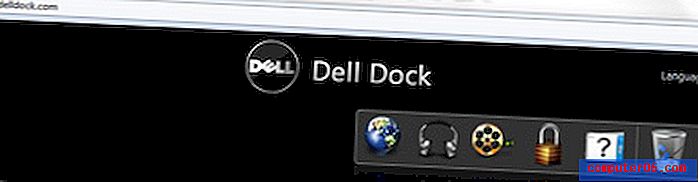Come spostare la barra degli strumenti Accesso rapido in Word 2010
Quasi tutte le funzionalità o i comandi che è necessario utilizzare in Microsoft Word 2010, indipendentemente dalla possibilità di aggiungere commenti o inserire un'immagine, sono disponibili nella barra multifunzione di Office o nella scheda File. Ciò significa che raramente sei più di un clic o due dall'opzione o impostazione che stai cercando di trovare. Ma se quell'opzione è qualcosa che usi frequentemente, potresti cercare un modo più veloce per accedervi. È qui che la barra degli strumenti Accesso rapido può essere utile, in quanto offre una posizione per determinati comandi in modo che siano sempre visibili sullo schermo.
La barra degli strumenti Accesso rapido può essere visualizzata in una delle due posizioni. Può trovarsi sopra la barra multifunzione di Office o al di sotto di essa. Se la barra degli strumenti Accesso rapido si trova attualmente in una posizione che non ti soddisfa, puoi seguire i passaggi nella nostra guida di seguito e imparare come spostarla.
Spostamento della barra degli strumenti Accesso rapido sopra o sotto la barra multifunzione di Office in Word 2010
I passaggi seguenti ti mostreranno dove trovare le impostazioni per specificare la posizione della barra degli strumenti Accesso rapido. Se desideri aggiungere più opzioni a questa barra degli strumenti, ad esempio una funzione di ricerca avanzata, i passaggi in questo articolo ti mostreranno cosa fare. La personalizzazione della barra degli strumenti Accesso rapido offre molte opzioni diverse per accedere ai comandi utilizzati di frequente in modo più comodo.
Passaggio 1: Apri Microsoft Word 2010.
Passaggio 2: individuare la barra degli strumenti Accesso rapido. Sarà nell'angolo in alto a sinistra della finestra o sarà sotto il nastro.

o
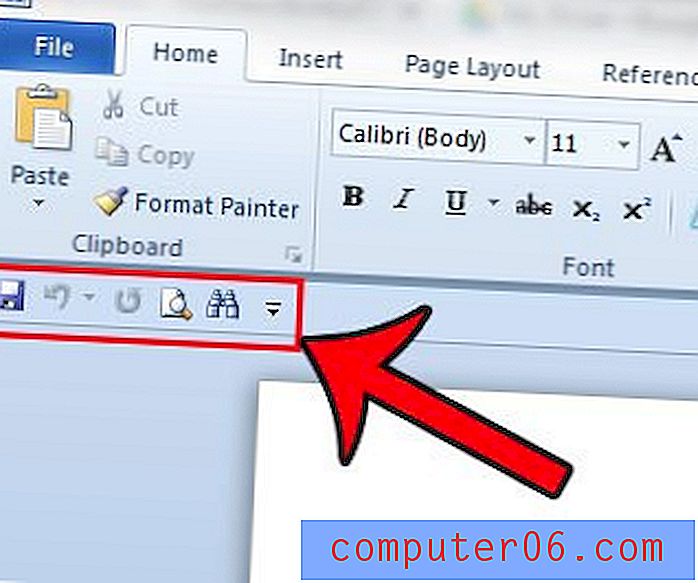
Passaggio 3: fare clic sul pulsante Personalizza barra degli strumenti Accesso rapido (l'icona con la freccia rivolta verso il basso).
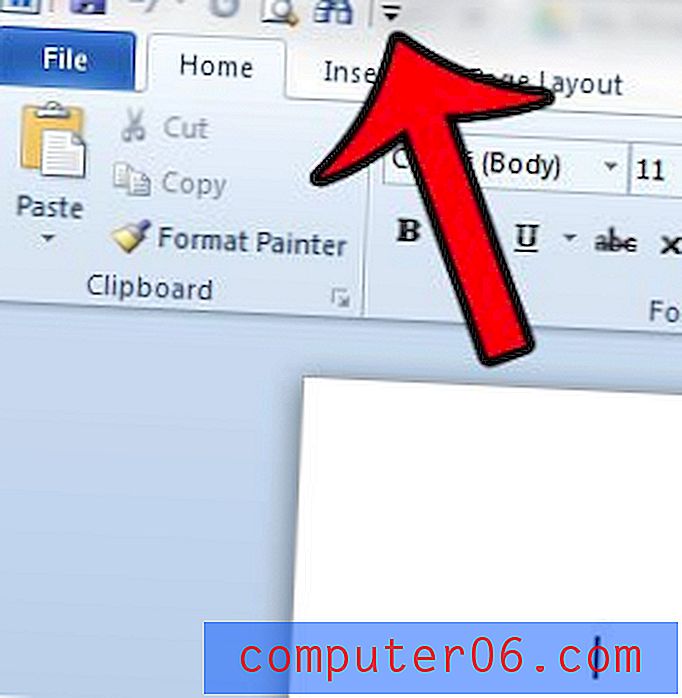
Passaggio 4: fare clic sul pulsante Mostra sotto la barra multifunzione o sull'opzione Mostra sopra la barra multifunzione, a seconda di dove si trova attualmente la barra degli strumenti.
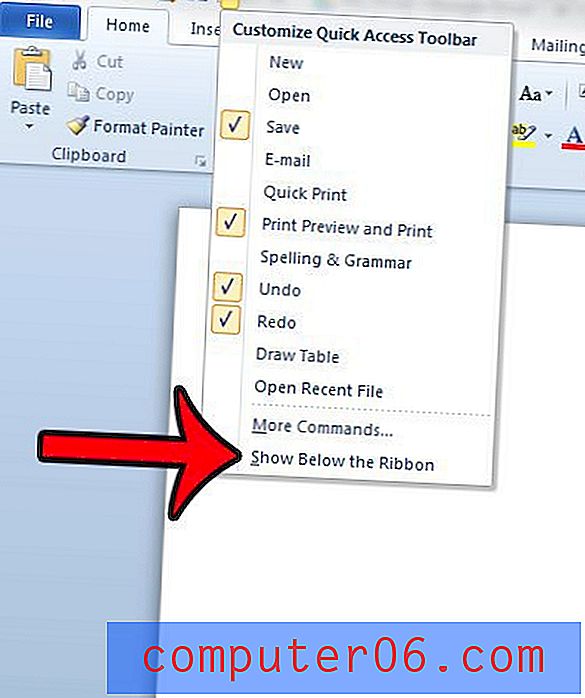
o
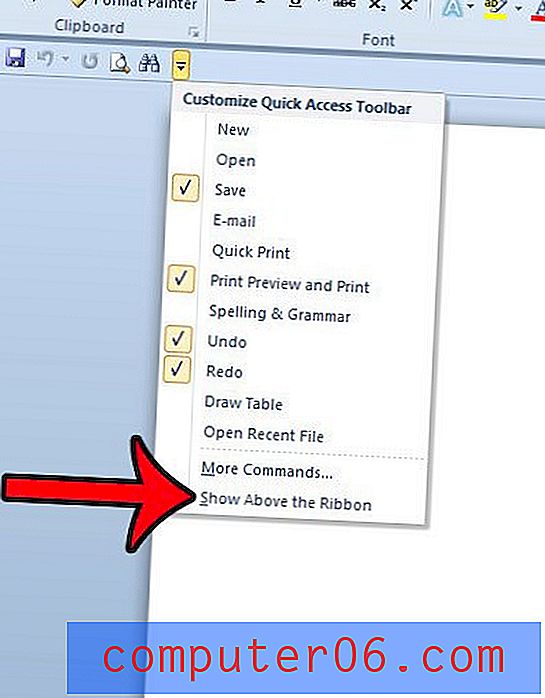
Ritieni che la barra multifunzione di Office occupi troppo schermo e che preferiresti che fosse nascosta fino a quando non ti serve? Scopri come nascondere la barra multifunzione in Word 2010 e utilizzare una parte maggiore della finestra per il documento.